登录
- 微信登录
- 手机号登录
微信扫码关注“汇帮科技”快速登录
Loading...
点击刷新
请在微信【汇帮科技】内点击授权
300秒后二维码将过期
二维码已过期,点击刷新获取新二维码
登录
登录
其他登录方式
来源:汇帮科技 修改日期:2025-10-01 10:00

 官方正版
官方正版 纯净安全
纯净安全
在日常办公与学习过程中,将PowerPoint演示文稿转换为Word文档是一项常见且实用的需求。无论是为了进一步编辑内容、整理讲义,还是生成报告,一个便捷且准确的转换方式能显著提升工作效率。然而,不同的转换方法在操作复杂度、格式保留程度以及适用场景上存在显著差异。用户通常关注转换后的排版是否整齐、内容是否完整、操作是否简便,以及是否需要额外安装软件。因此,选择一种既高效又可靠的方法至关重要。
接下来,我们将深入探讨几种主流的转换方式,包括手动操作、专业工具辅助以及常用办公软件的内置功能。每种方法均从实际应用角度出发,分析其优势与局限性,并辅以详细的操作指引,助您根据具体需求做出合适的选择。

手动复制粘贴是一种基础但高度可控的操作方式,尤其适合内容量少、对格式有个性化需求的用户。这种方法无需安装额外软件,但需要较多人工调整。
操作流程:
步骤一:
在PowerPoint中打开目标文件,使用鼠标拖拽选中需要转换的文本内容,按Ctrl+C进行复制。
步骤二:
打开Word文档,将光标置于目标位置,按Ctrl+V执行粘贴。此时右键点击粘贴的内容,可在选项中选择“匹配目标格式”或“保留源格式”,以优化文本呈现效果。
步骤三:
若需保留原始幻灯片中的图像或设计元素,可以在PPT中右键点击相应对象,选择“另存为图片”,再将其插入Word。通过调整图片版式(如“四周型环绕”),可实现更灵活的图文混排。
适用情景:
转换页数较少(例如五页以内)的PPT,或需要选择性提取部分内容的情况。注意,对于SmartArt等复杂对象,建议先在PPT中组合后再操作,以减少格式错乱。
局限性:
此方法在处理大量内容时效率较低,且容易因格式兼容问题出现排版错位。

对于需要处理大量文件或追求转换精准度的用户,专业转换工具如《汇帮PDF转换器》提供了更高效的解决方案。该软件支持多种格式互转,并能在最大限度上保持原始排版与内容完整性。
详细操作步骤:
步骤一:
启动《汇帮PDF转换器》软件,进入主界面。在首页菜单中可看到多种格式转换选项。

步骤二:
从左侧功能导航栏中选择“PPT转Word”模块,点击“添加文件”按钮,导入需要转换的PPT文件。软件支持批量导入,适合处理多个演示文稿。

步骤三:
设置输出路径,选择转换后Word文档的保存位置。用户可自定义文件夹,便于后续查找与管理。
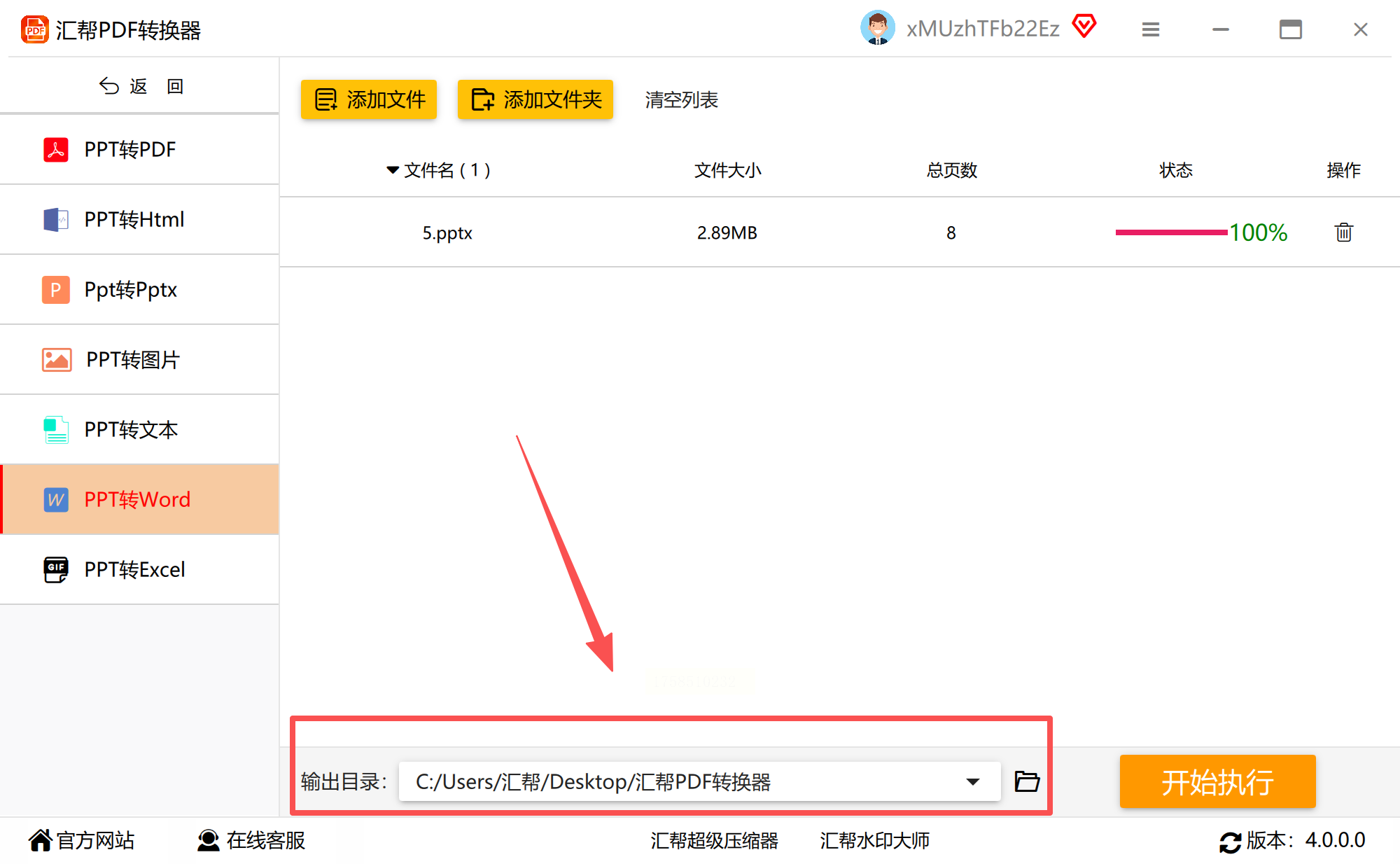
步骤四:
确认设置无误后,点击“开始转换”按钮,系统将自动执行转换操作。过程中进度条会实时显示,转换完成后会有提示信息。

步骤五:
点击“打开文件”或进入目标文件夹查看转换好的Word文档。建议初步检查内容是否完整、格式是否保持一致。
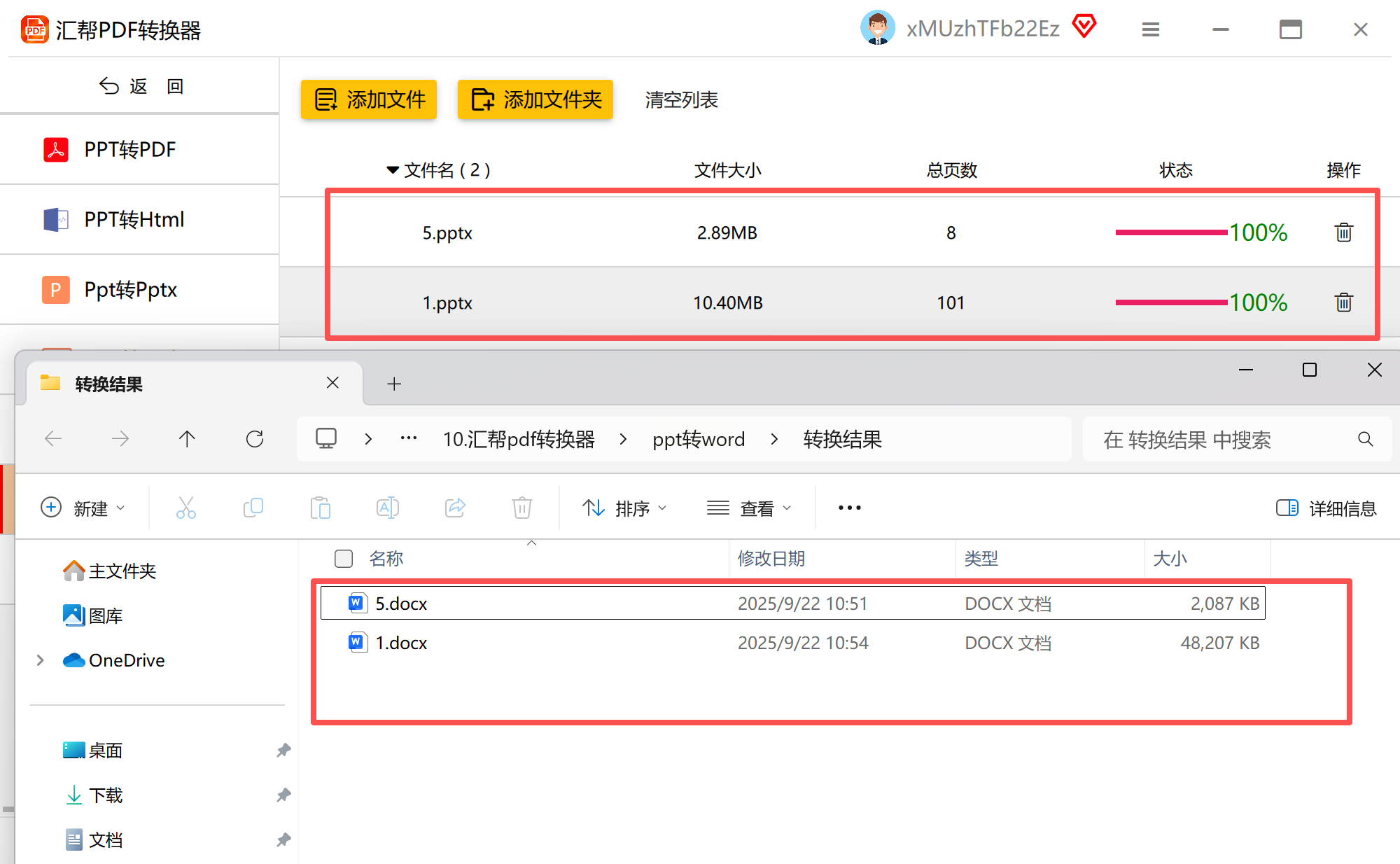
优势分析:
《汇帮PDF转换器》不仅转换速度快,还具备较高的格式兼容性,能较好地处理图文混排、表格、字体等元素。此外,其直观的界面设计使得即使非技术用户也能轻松上手。
适用情景:
适用于中大型文件转换、企业办公或需要经常进行格式转换的用户群体。
作为一款国产办公软件,WPS提供了高度本地化的功能体验,其内置的转换工具在中文排版方面表现优异,且无需额外付费。
操作流程:
步骤一:
使用WPS演示打开目标PPT文件,点击顶部“文件”菜单,选择“另存为”选项。
步骤二:
在输出类型中,找到“输出为文字文档”功能,选择Word格式(.docx)。根据需要勾选“保留源格式”或“优化文本布局”选项。
步骤三:
设置保存路径,点击“保存”即可完成转换。若原PPT包含批注或墨迹,可在高级选项中选择是否保留这些元素。
适用情景:
适合日常办公场景,尤其是需要处理中文内容且注重排版连贯性的用户。WPS会员还可使用“智能段落重组”功能,进一步提升文本的可读性。
局限性:
在处理复杂版式或特殊字体时,可能出现轻微格式偏差。
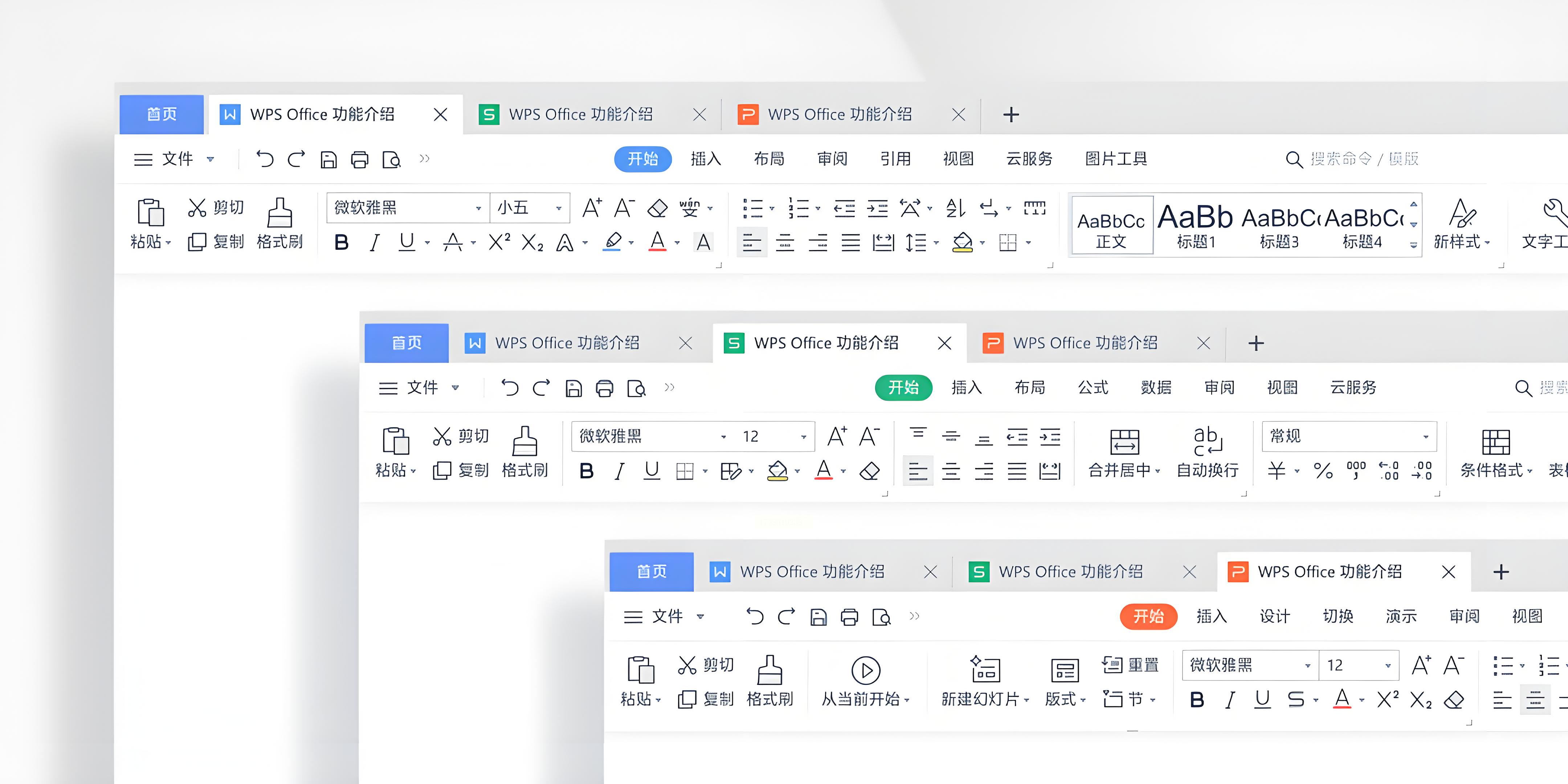
在选择具体方法时,建议用户首先明确自身需求:是更注重速度,还是更关注版式还原?是否需要批量处理?答案往往决定了最优的操作路径。无论采用哪种方式,定期更新软件版本、保持系统兼容性,都有助于进一步提升转换效果。
希望通过本指南,您能更加从容地应对不同场景下的文档转换需求,有效提升办公与学习效率。
如果想要深入了解我们的产品,请到 汇帮科技官网 中了解更多产品信息!
没有找到您需要的答案?
不着急,我们有专业的在线客服为您解答!

请扫描客服二维码